Как обойти айклауд на айфоне
Содержание:
- Двухфакторная аутентификация
- Как убедиться, что айклауд удален
- Для каких целей подходит пароль от Apple ID
- Обращение в поддержку или отказываемся от использования
- Пароль от Apple ID можно сбросить только так
- Отключаем Apple ID на устройстве
- Окончательное решение: Tipard iOS System Recovery
- Как выйти из Айклауда
- Восстановить пароль не удается
- Последний шанс сбросить айклауд на айфоне 5S
- Сильнее всего вашему Apple ID угрожают в интернете
- Быстрый способ через DNS
- Как восстановить пароль Айклауд на Айфоне
- Как восстановить доступ при двухэтапной проверке
- Зачем отключать Айклауд на Айфоне
Двухфакторная аутентификация
Если для вашего идентификатора Apple ID включена двухфакторная аутентификация, то вы можете сбросить или изменить пароль с любого доверенного устройства iPhone, iPad, iPod touch или Mac, защищенного паролем. Не можете получить доступ ни к одному устройству?
На устройстве iPhone, iPad или iPod touch
- Убедитесь, что на устройстве установлена iOS 10 или более поздней версии.
- Перейдите в меню «Настройки».
- Нажмите пункт > «Пароль и безопасность» > «Сменить пароль» и следуйте инструкциям на экране для изменения пароля. В iOS 10.2 или более ранней версии: нажмите iCloud > > «Пароль и безопасность» > «Сменить пароль» и следуйте инструкциям на экране.
Возникли проблемы на предыдущем этапе? Возможно, у вас не выполнен вход в iCloud. Откройте меню «Настройки» и нажмите «Вход на » > «Нет Apple ID или забыли его?», затем следуйте инструкциям на экране. В iOS 10.2 или более ранней версии: нажмите iCloud > «Забыли Apple ID или пароль?» и следуйте инструкциям на экране.
На компьютере Mac
В macOS Catalina
- Перейдите в меню Apple () > «Системные настройки» и нажмите Apple ID.
- Нажмите «Пароль и безопасность».
- Если необходимо ввести пароль к Apple ID, нажмите «Забыли Apple ID или пароль?» и следуйте инструкциям на экране. Следующие действия можно пропустить.
- Щелкните «Изменить пароль». Перед сбросом пароля Apple ID нужно будет ввести пароль, который используется для разблокировки компьютера Mac.
Возникла проблема на этом этапе? Возможно, у вас не выполнен вход в iCloud. Перейдите в меню Apple () > «Системные настройки» и нажмите Apple ID. Нажмите «Забыли Apple ID или пароль?» и следуйте инструкциям на экране.
В macOS Mojave, High Sierra или Sierra
- Перейдите в меню Apple () > «Системные настройки» и нажмите iCloud.
- Выберите пункт «Учетная запись».
- Если необходимо ввести пароль к Apple ID, нажмите «Забыли Apple ID или пароль?» и следуйте инструкциям на экране. Следующие действия можно пропустить.
- Выберите «Безопасность» > «Сбросить пароль». Перед сбросом пароля Apple ID нужно будет ввести пароль, который используется для разблокировки компьютера Mac.
Возникла проблема на этом этапе? Возможно, у вас не выполнен вход в iCloud. Перейдите в меню Apple () > «Системные настройки» и нажмите iCloud. Щелкните пункт «Забыли Apple ID или пароль?» и следуйте инструкциям на экране.
Использование ключа восстановления
Если в iOS 11 или более поздней версии либо в macOS High Sierra или более поздней версии вы заменили для идентификатора Apple ID двухэтапную проверку на двухфакторную аутентификацию и у вас есть ключ восстановления, его можно использовать для сброса пароля.
Нет доступа ни к одному устройству
С помощью программы «Поддержка Apple» или «Локатор» можно сбросить пароль к своему идентификатору Apple ID на iPhone, iPad или iPod touch друга либо родственника.
Сброс пароля с помощью программы «Поддержка Apple»
Чтобы сбросить пароль с помощью программы «Поддержка Apple» на устройстве друга или родственника, необходимо, чтобы владелец устройства загрузил эту программу.
Владелец устройства должен открыть App Store на iPhone, iPad или iPod touch, найти программу «Поддержка Apple» и загрузить ее. Он также может открыть эту статью на iPhone, iPad или iPod touch и загрузить программу «Поддержка Apple» из App Store.
Как убедиться, что айклауд удален
Собираясь купить Айфон с рук, необходимо не только не только внимательно осмотреть аппарат на предмет поломок, но также попросить бывшего владельца выполнить несколько пунктов.
- Открыть Настройки – iTunes Store и выйти из своей учетной записи.
- Открыть Настройки – App Store и тут тоже выйти из учетной записи.
- То же самое проделать в пункте Настройки – iCloud.
- В этом же меню настроек следует деактивировать функцию Найти iPhone.
- Следует попросить бывшего владельца гаджета сделать полный сброс смартфона.
Сейчас компания Apple запустила собственный сервис по проверке, поэтому выяснить, к кому привязан девайс несложно.
- Открывают сайт icloud.com, внизу страницы есть пункт Проверка состояния блокировки активации.
- Указывают серийный номер мобильного устройства и IMEI. Эта информация есть на коробке, на корпусе гаджета и в меню Настройки – Основные – Об устройстве. После этого нажимают на кнопку Проверить.
Сообщение «Блокировка активации: выкл» говорит о том, что Айфон чистый и его можно смело покупать, не боясь в будущем столкнуться с проблемами.
Автор
Слежу за новостями на рынке мобильных услуг. Всегда в курсе последних событий
Для каких целей подходит пароль от Apple ID
При покупке любого устройства компании Apple, первым делом стоит создать или авторизоваться в своем Apple-аккаунте на сайте https://appleid.apple.com/#!&page=signin. Данные, которые вы получаете при регистрации на сайте, помогут вам зайти и воспользоваться всеми официальными сервисами Apple — ICloud, AppStore, IToones, IBook, «Сообщения», FaceTime, AppleStore, GameCenter. То есть, пароли Apple ID и ICloud совпадают. Без регистрационных данных от основного аккаунта вы не сможете синхронизировать ваши устройства и воспользоваться многими приложениями и функциями, так что сразу запомните или запишите все данные от аккаунта. Для вашей безопасности выдвинула следующие требования: пароль должен состоять как минимум из восьми символов, обычных и заглавных букв и содержать одну и более цифр.
Обращение в поддержку или отказываемся от использования
Без пароля iCloud нельзя удалить. Если в iOS 7 – 7.6 была лазейка для обхода запрета, то теперь такая опция отсутствует. Поэтому если вы потеряли все данные, то необходимо позвонить или написать в службу поддержки. На этом ресурсе http://www.apple.com/ru/contact можно посмотреть контактные данные.
Перед тем, как написать в службу поддержки, важно подготовить фотографию с коробкой, где виден серийный номер, а также номер серии самого гаджета с чеком на покупку. Если сможете доказать, что именно вы законный владелец девайса, то после процесса активации данная блокировка будет снята
Теперь можно будет установить новый пароль.
Если вход в учетную запись iCloud не удается совершить, то нужно отключить в гаджете все сервисы, связанные с ним:
- Открываем меню «iCloud» в настройках.
- Выключаем все сервисы, кроме опции «Найти Айфон». Данную опцию деактивировать нельзя без пароля.
Увеличить
Важно отключить сервисы, если телефон приобретен с рук, или, когда пароль был установлен продавцом в магазине. В иной ситуации пользователь, у которого остался от iCloud пароль, сможет смотреть с вашего смартфона удаленно информацию, которая синхронизируется с облачным хранилищем
Пароль от Apple ID можно сбросить только так
В первую очередь, что делать, если вы прямо сейчас забыли пароль от Apple ID и не можете ни приложение скачать, ни iCloud нормально воспользоваться? Существует только два общедоступных способа сброса пароля Apple ID. Один из них потребует наличие чека на приобретение iPhone, другой — доступ к привязанному к учетной записи телефону или знание ответов на контрольные вопросы, указанных при регистрации.
1. Восстановление через «Забыли пароль»
Если к вашей учетной записи Apple ID привязан номер телефона, то восстановить доступ к ней получится по SMS. Перейдите на сайт iCloud.com, нажмите ссылку «Забыли Apple ID или пароль?» и выберите способ восстановления доступа по номеру телефона. Далее вам придет SMS с кодом проверки, который необходимо будет ввести на сайт для сброса пароля.
Также пароль к аккаунту Apple ID можно восстановить путем ответа на контрольные вопросы. Правда, такая возможность появляется только при условии, что к учетной записи не привязан номер телефона.
2. Отвязка через поддержку Apple на официальном сайте
От вас необходимо лишь иметь чек о покупке устройства. Не все сохраняют чеки, иногда они теряются, но если он остался — вам повезло, есть все шансы сбросить пароль Apple ID. Требуется обратиться в поддержку Apple с просьбой сбросить пароль Apple ID и предоставить сотруднику поддержку необходимые документы в электронном виде.
Важное предупреждение: не пользуйтесь сервисами по «отвязке Apple ID от iPhone». Многочисленные сервисы обещают отвязку «новыми уникальными способами», которых якобы неизвестно Apple
В реальности же это мошенники, цель которых только нажиться на множество пользователей, потерявших доступ к Apple ID или купивших залоченный iPhone.
Помимо перечисленных выше способов отвязка iPhone от Apple ID возможна исключительно путем замены материнской платы устройства. Большого смысла в этом нет, так как все данные при этом удаляются, а стоимость этой процедуры велика.
Отключаем Apple ID на устройстве
Отключая Apple ID с девайса, IOS потребует избавиться от всех данных, однако некоторые можно сохранить (список контактов, записки), либо сохранить информацию на устройстве. Стоит знать, что говорится только про те данные, которые находятся на физическом хранилище, тогда как многие пользователи вдобавок синхронизируют фото, контактные данные, уведомления и прочий контент в облако iCloud. Такой способ позволяет удалить и отвязать iPhone от Apple ID, после чего моментально и без затруднений перегрузить материал на другой девайс.
Итак, для выполнения операции необходимо:
- Открыть программу Настройки, выбрать пункт Apple ID (расположен вверху возле инициалов).
- Затем высветится список программ. Необходимо внизу нажать на кнопку «Выйти».
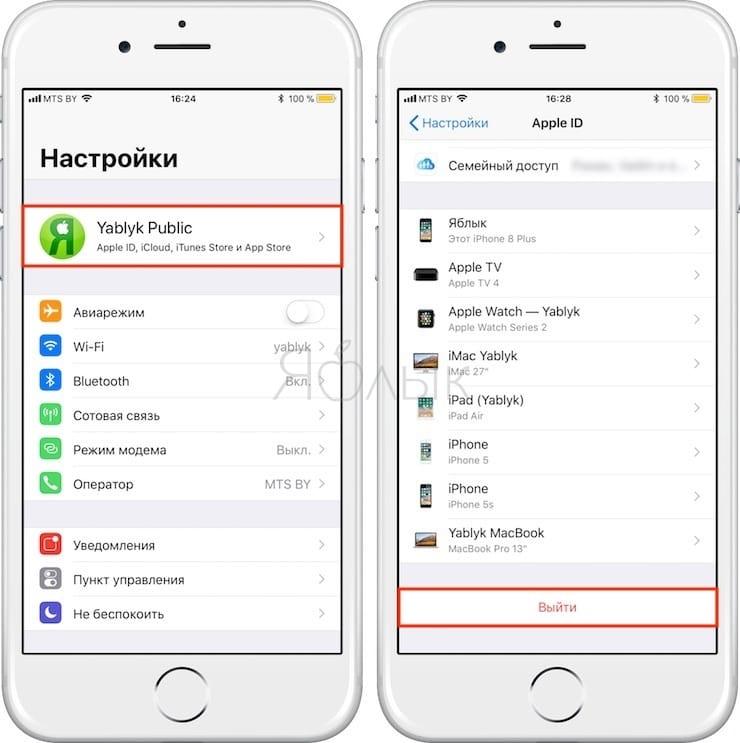
- Появится окно, где необходимо нажать на кнопку «Покинуть Магазин и Айклауд», если нужно отсоединить устройство, выйти из AppStore, AppleMusic и прочих приложений. Также достаточно просто выбрать пункт «Выход из системы», после чего произойдет обычная отвязка.
- Дальше стоит ввести пароль, чтобы отключить опцию «Поиск айфона» и передвинуть ползунок со «Вкл» к «Выкл».

- После этого надо перейти в Параметры, затем «Основное», «Сброс», «Удалить данные с настройками».
- Введя пароль следует нажать «Очистить (устройство)».
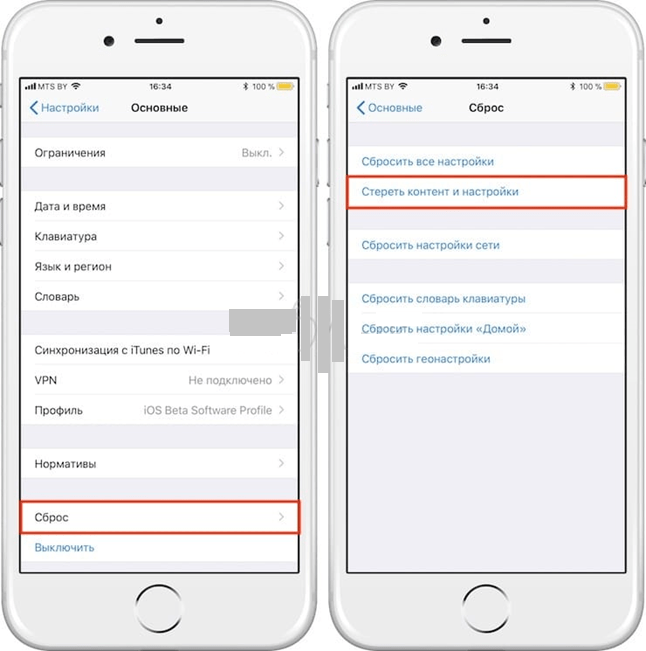
Проделав все вышеперечисленные действия IOS полностью удалится (или отвяжется) от ICloud и выключится блокировка активации. Помимо этого, Айфон либо Айпад будет очищен до начальных настроек.
Также в последних версиях добавилось несколько способов того, как выйти из аккаунта:
- Выход из магазина приложений и самого айклауда. Это можно считать полной отвязкой.
- Просто выход из магазина. Файлы будут, как и раньше, синхронизироваться, однако устанавливать программы можно будет через другой девайс.
- Отключение от айклауд. Здесь, наоборот, ничего не удаляется, все остается под текущей учетной записью. Также обрабатывается взаимодействие устройства с облаком.
Среди этих трех вариантов можно выбрать понравившийся, однако стоит помнить, что в некоторых случаях аккаунт останется целым и не удалится. Для полного удаления лучше использовать 1 вариант. Вы полностью удалите все следы авторизации через свою учетную запись, а также предотвратите какой-либо доступ к своему Apple ID.
Окончательное решение: Tipard iOS System Recovery
Пароль iCloud обычно совпадает с паролем Apple ID. Если вы забыли пароль iCloud, это означает, что вы не можете использовать App Store, iTunes и другие сервисы Apple. Лучший способ — установить новый. Восстановление системы Tipard iOS хорошо работает на устройствах IOS с заводскими настройками. Преимуществом этого инструмента восстановления пароля iCloud является сброс вашего устройства iOS без Apple ID и пароля. Кроме того, эта программа будет создавать резервные копии и восстанавливать все ваши данные на устройстве iOS. Таким образом, вы можете сбросить новый пароль iCloud для своего устройства iOS и сохранить все данные в безопасности. iOS System Recovery совместим со всеми устройствами iOS, включая iPad Pro, iPad mini, iPad Air, все iPhone и iPod touch. И он доступен как для Windows, так и для Mac OS. Если вы не можете запомнить свой пароль iCloud, вы можете использовать iOS System Recovery для сброса нового.
Как сбросить забытый пароль iCloud
Шаг 1
Запустите iOS System Recovery на своем компьютере и подключите устройство iOS к компьютеру с помощью кабеля.
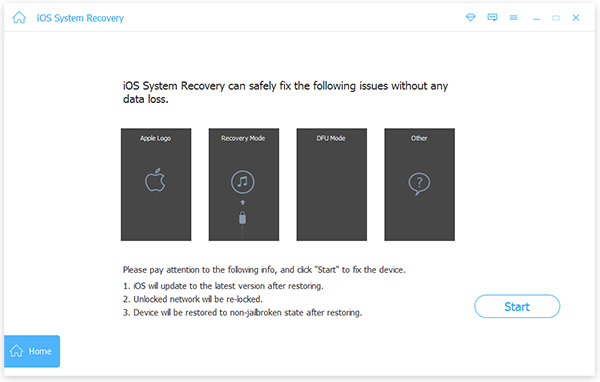
Шаг 2
iOS System Recovery автоматически сканирует ваше устройство iOS и его конфигурации.
Шаг 3
Нажать на Start чтобы перейти к следующему окну и проверить, обнаружено ли iOS System Recovery правильное устройство iOS.
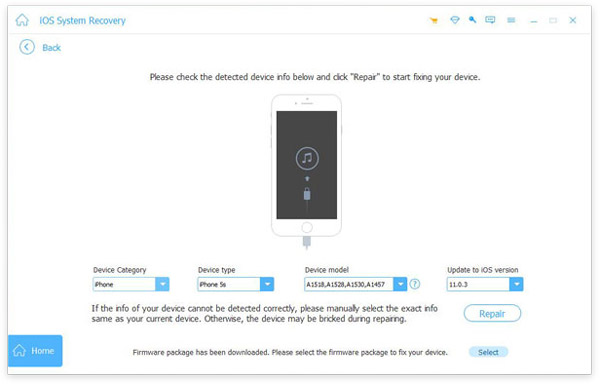
Шаг 4
Если все конфигурации правильные, нажмите Исправить для активации процесса заводской перезагрузки. В противном случае вы должны вручную исправить информацию и продолжить.
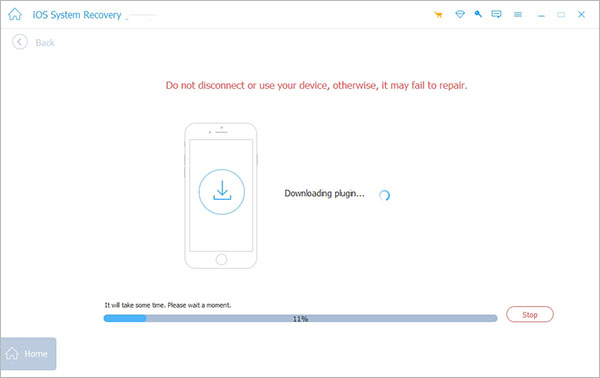
Шаг 5
Через несколько минут окно состояния покажет вам, что ваш iOS был сброшен до заводских настроек.
В это время вы можете отключить устройство iOS и перезагрузить его. И тогда вы можете установить для него новый пароль iCloud.
Как выйти из Айклауда
В любой момент владелец Айфона может покинуть учетную запись, которая привязана к облачному хранилищу iCloud. Операция выполняется в несколько шагов. В процессе у пользователя могут возникнуть вопросы, на которые мы постараемся ответить в данной инструкции.
Зайдите в настройки смартфона и кликните по иконке своего аккаунта Apple ID.
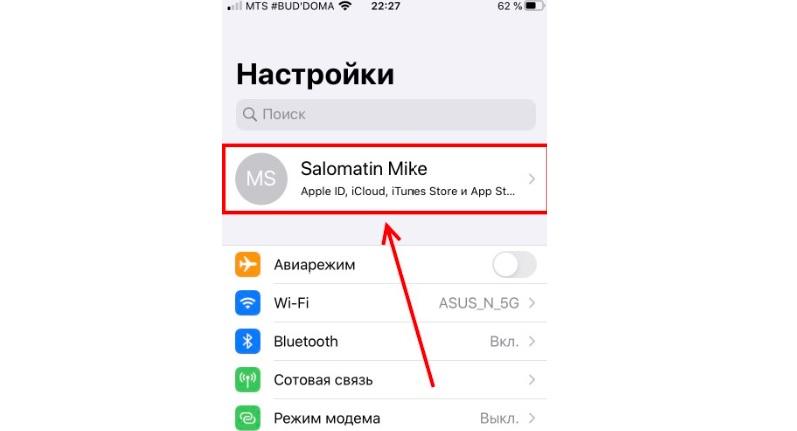
2 шаг
В самом низу можно увидеть кнопку «Выйти», которую нужно нажать. После нажатия на экране появится предупреждение об удалении хранящихся мультимедийных файлов. Если ранее пользователь от них не избавился, рекомендуется подтвердить действие.
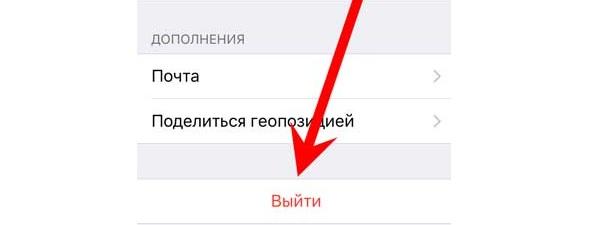
3 шаг
На экране появляется уведомление об удалении заметок, календарей и так далее. Можно подтвердить выполнение операции, нажав кнопку «Удалить с iPhone». Так же владелец в праве отказаться от удаления, если кликнет на «Оставить на iPhone».
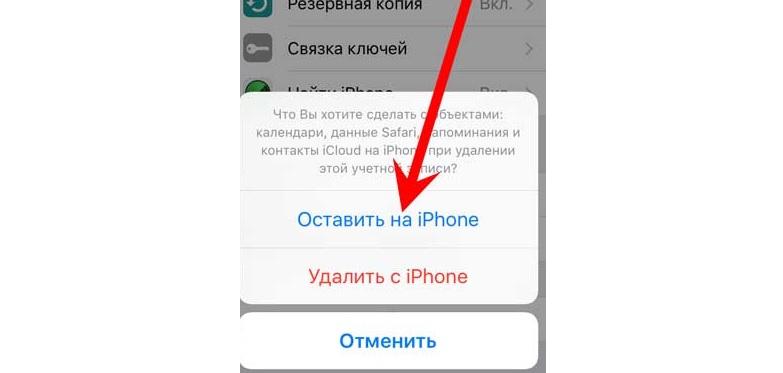
4 шаг
Для подтверждения выхода iOS попросит ввести пароль от Apple ID. После ввода соответствующей информации пользователь покинет свой аккаунт.
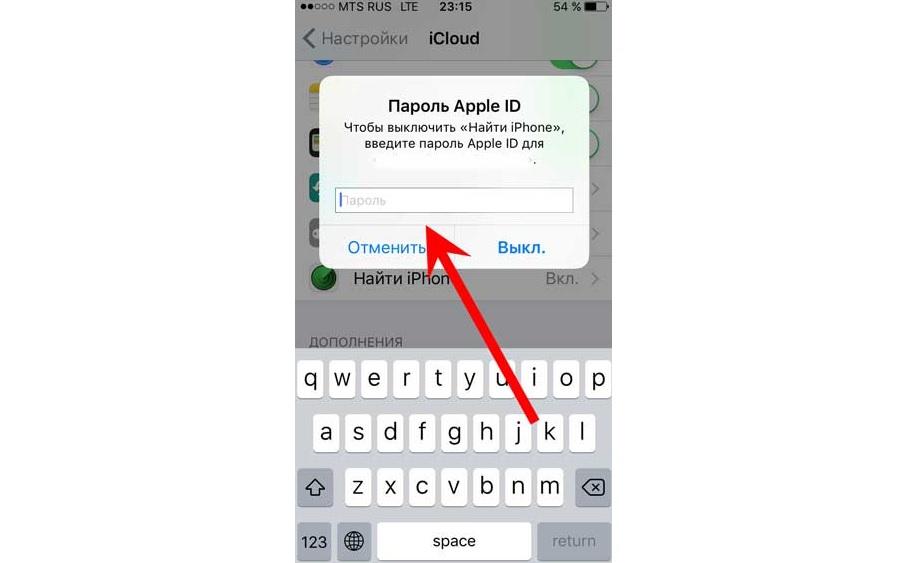
После завершения всех указанных шагов пользователь выйдет из аккаунта. Для того, чтобы пользоваться полным функционалом Айфона, потребуется создать новую учетную запись или авторизоваться заново под своим именем.
Восстановить пароль не удается
Если восстановить пароль не удается, отключите сервисы iCloud на телефоне.
- Откройте раздел «iCloud» в настройках.
- Передвиньте все переключатели в положение «Выключено».
Оставить включенной придется только функцию «Найти iPhone» — ее нельзя деактивировать без ключа безопасности. Если вы покупали телефон с рук, и доступ к iCloud остался у продавца, то он сможет удаленно заблокировать устройство
Поэтому важно при покупке проверить, удален ли профиль iCloud прежнего владельца
Если же вы создавали учетную запись самостоятельно, а потом забыли пароль, то ничего страшного не случится — просто вы больше не сможете пользоваться некоторыми полезными функциями iPhone, пока не найдете способ, как все-таки восстановить почту iCloud.

Наверняка каждому из вас случалось хотя бы раз за свою жизнь забывать пароль. Сегодня со всем обилием социальных сетей, сервисов и разнообразного формата сайтов в голове приходится держать очень много данных. А потому неудивительно, что часть из неё порой “теряется”
К счастью для нас, разработчики облачного сервиса iCloud предусмотрительно позаботились о такой возможности и ввели целых пять способов для восстановления доступа к вашему хранилищу. В данной статье мы поговорим о том, что делать, если забыла пароль от Айклауда на Айфон.
Последний шанс сбросить айклауд на айфоне 5S
Если предыдущие варианты не подходят, то свой телефон вы уже спасти не сможете. Единственным исключением становится модель 5S или более ранние, на которых установлена iOS версией 7.0-7.0.6, поскольку в ней имеется небольшая лазейка для удаления записи.
На более поздних это сделать не получится, но если вы все-таки счастливый обладатель такого гаджета, то для удаления следуйте инструкции:
- Заходим в настройки телефона и переходим в меню iCloud.
- Одновременно нажимаем «Удалить учетную запись» и пункт «Найти iPhone».
- В том случае, если вы нажали одновременно, появится окно для подтверждения действия, где понадобится ввести пароль.
- Ничего не нажимаем, а просто зажимаем кнопку блокировки и выключаем телефон.
- При включении учетная запись будет стерта и вы сможете подключить новую.
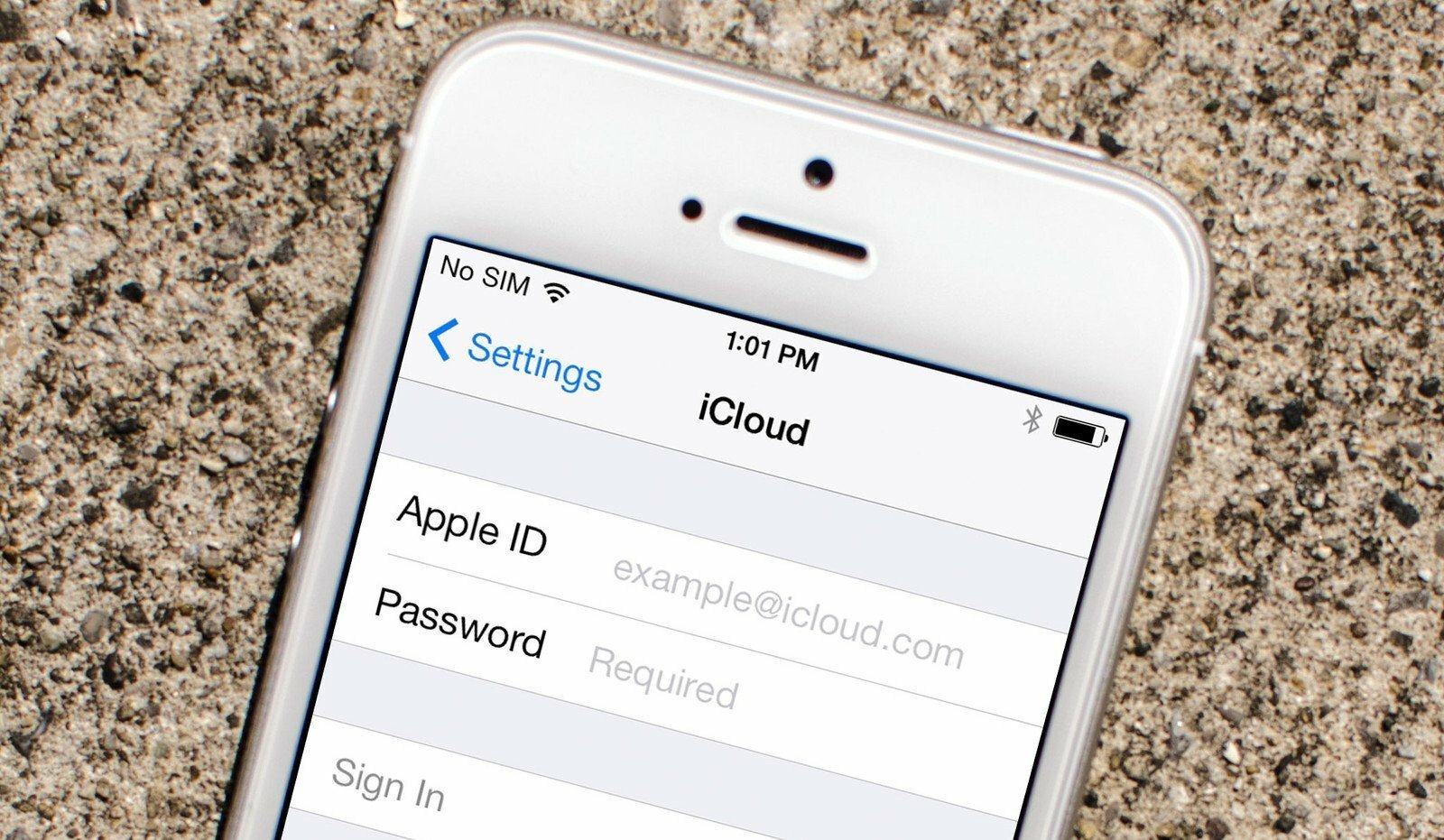
Но такое не всегда срабатывает, и можно попробовать более сложный вариант в соответствии со следующей инструкцией:
- Заходим в настройки, далее iCloud.
- Нажимаем удалить учетную запись, после чего отменяем действие.
- Заходим в учетную запись, удаляем поле пароль и вводим любой на свое усмотрение. Подтверждаем и выходим.
- Повторяем второй пункт.
- Далее заходим в учетную запись, стираем значение строки описание и нажимаем «Готово».
- Опять жмем «Удалить учетную запись» и теперь она должна быть удалена без запроса пароля.
Сильнее всего вашему Apple ID угрожают в интернете
В большинстве случаев мошенники получают пароли от Apple ID пользователей iPhone в результате фишинговых атак. Избежать их на самом деле просто.
Будьте аккуратны, когда вводите данные своей учетной записи в интернете. Распространены случаи отправки писем якобы от Apple, например, о том, что данные учетной записи изменены. Такие письма выполнены в том же стиле, что и оригинальные письма от Apple: в них используется тот же стиль написания, шрифт текста и т.д. Различие по сравнению с официальными письмами заключается во вредоносных ссылках на фишинговые сайты, на которых категорически нельзя заполнять никакие формы данных. Если заполните — логин и пароль моментально утекут к мошенникам.
Что происходит в таком случае? Злоумышленники получают доступ к вашему аккаунту Apple ID, переводят все устройства в статут «Утерян» и отправляют на них сообщение о необходимости выкупа. Многие пользователи в таких ситуациях сразу же паникуют и переводят деньги, как требуют преступники. И это критическая ошибка. После этого мошенники чаще всего вовсе не снимают блокировку, а лишь требуют еще больше денег.
В такой ситуации правильный выход только один — обратиться в официальную поддержку Apple за помощью.
Статья написана индивидуально для сайта bloha.ru от сервисного центра aimobi.ru. Обратиться за бесплатной консультацией и качественным ремонтом вы можете по телефону +7 (495)-006-67-78, написать нам в WhatsApp — https://wa.me/79999713762 или записаться на ремонт онлайн по ссылке — https://n219973.yclients.com/.
Напишите в комментариях истории ваших случаев из жизни, когда вас пытались обмануть. Чем больше мы знаем, тем меньше будем попадаться на уловки мошенников.
Поделиться ссылкой
Быстрый способ через DNS
Сразу следует оговориться, что этот способ – полумера, которая не позволит в полной мере пользоваться устройством. Он не дает окончательной разблокировки.
Чаще всего нужный DNS-сервер подбирают с помощью специализированных программ. Например, Local iCloud DNS Bypass Server. Приложение открывает доступ ко всем мультимедийным возможностям, включая управление приложениями. Это дает возможность общаться с помощью клиентов социальных сетей, мессенджеров или Скайпа. А вот созваниваться традиционным способом, с использованием SIM-карты, уже не получится.
Для того, чтобы разблокировать устройство с помощью программы Local iCloud DNS Bypass Server, потребуется выполнить следующие действия:
- запустить заблокированный гаджет;
- выбрать доступную сеть Wi-Fi;
- указать DNS-адрес 104.155.28.90 (для европейской части России);
- сделать попытку активировать девайс;
- когда выйдет сообщение об ошибке, нажать «Помощь в активации»;
- после пользователь будет автоматически перенаправлен на сайт iclouddnsbypass.com и ему станут доступны базовые опции устройства.
Для полноценной работы нужен локальный DNS-сервер. Чтобы его создать, можно воспользоваться клиентом Local iCloud DNS Bypass Server. Его можно скачать с официального сайта разработчика, который находится по адресу. Загрузка совершенно бесплатна. Клиент поддерживает все версии Windows начиная от 7 и старше.
Как восстановить пароль Айклауд на Айфоне
Если по каким-либо причинам пароль от облачного сервиса был утерян, для каждого владельца мобильного гаджета имеется возможность восстановить защитный код с помощью ряда определенных манипуляций. Продвинутые юзеры могут воспользоваться электронной почтой, официальным сайтом производителя или штатными инструментами девайса. Что касается неопытных пользователей, для них единственным вариантом будет обращение в службу поддержки или посещение ближайшего офиса Apple.
1. Как восстановить пароль iCloud на iPhone с помощью электронной почты
Самым простым и эффективным методом восстановления пароля от Айфона считается использование привязанной электронной почты. Стоит заметить, что способ подойдет абсолютно для каждой модели смартфона. Последовательность восстановления выглядит следующим образом:
Когда пароль будет успешно сохранен, можно входить в облачный сервис, указав новый защитный код. Стоит заметить, что при вводе кода система сайта автоматически высылает на почту дополнительное письмо со сбросом. Рекомендуется его сразу удалить.
2. Как восстановить доступ в iCloud, используя контрольные вопросы
К данному методу стоит обращаться только в том случае, если был потерян доступ к электронной почте. Как правило, подобная ситуация возникает при несвоевременной привязке веб-адреса к облачному сервису. Какие действия потребуется совершить:
- Развернуть браузер айфона.
- Используя поисковую строку ввести ссылку.
- Далее появится окно, в котором указать собственный девайс.
- Выбрать функцию «сброс».
- Следующим шагом будет выбор восстановления с помощью контрольных вопросов.
3. Двухфакторная аутентификация
Следующим эффективным способом сброса забытого пароля является использование двухфакторной аутентификации. Стоит помнить, что данный вариант подходит только для тех устройств, в которых двухфакторная аутентификация была активирована заранее. В противном случае пользователю придется с помощью доверенного устройства открыть приложение с настройками своего смартфона и отыскать раздел безопасности. В нем имеется возможность восстановления, для которой необходимо придерживаться системных подсказок.
Когда доверенным устройством выступает Mac, тогда понадобится выполнить следующие действия:
- Отыскать настройки системы.
- Далее перейти в раздел облачного сервиса.
- Открыть блок с учетными записями.
- В случае запроса системной авторизации выбрать команду утерянных данных.
- В следующем окне появится возможность сброса.
4. Двухэтапная проверка
Важно помнить, что восстановление с помощью двухэтапной проверки подходит только для мобильных устройств со старыми версиями ОС. В свое время данный метод выступал в качестве современной двухфакторной аутентификации
В первую очередь необходимо обзавестись специальным ключом восстановления. Порядок действий таковой:
5. Обращение в службу поддержки
Как говорилось ранее, к данному методу стоит прибегать неопытным пользователям или в том случае, если все вышеупомянутые варианты не сработали. Владельцу гаджету нужно совершить следующие действия:
- В мобильном устройстве использовать адрес .
- В специальной форме ввести данные от собственной учетной записи.
- На сайте появятся возможные совпадения.
- Следующим шагом будет использование ссылки.
- Запросить восстановление доступа к учетной записи. Потребуется ввести максим возможных данных об устройстве.
Далее ситуация может сложиться несколькими образами. Во-первых, сотрудники могут попросить прислать фотографию с паспортом и комплектом поставки смартфона. Снимок должен быть высокого качества, дабы изображение было максимально разборчивым. Во-вторых, в службе поддержки потребуют ответить на ряд вопросов, которые связаны с мобильным девайсом.
6. Посещение салона Apple
К данному способу стоит прибегать в последнюю очередь. Если все указанные выше варианты оказались бессильны, владельцу заблокированного аккаунта рекомендуется посетить ближайший салон производителя. Далее потребуется сотруднику организации в подробностях описать возникшую проблему. После этого пользователь должен пройти процедуру верификации, которая будет представлена консультантом. Последовательность действий зависит от степени сложности возникшей проблемы. Как и в прошлом случае, если сотрудник салона Apple убедиться, что учетная запись действительно принадлежит обратившемуся пользователю, то процесс восстановления займет всего несколько минут.
Как восстановить доступ при двухэтапной проверке
Если пользователь установил двухэтапную проверку при входе в свой аккаунт, восстановить доступ к нему можно следующим образом:
- Перейдите на уже знакомую страницу восстановления, используя ссылку https://iforgot.apple.com/password/verify/appleid.
- Укажите свой Apple ID и нажмите «Далее».
- Введите ключ восстановления, который вы получили при настройке двухэтапной авторизации, после чего кликните «Далее».
- Выберите устройство, на которое придет 4-значный код. Введите его в соответствующее поле.
- Укажите новую комбинацию для входа. Вы должны вписать пароль, который не использовался на протяжении последних 12 месяцев.
- Подтвердите свои действия, кликнув «Сбросить пароль».
Если вы не можете найти ключ восстановления, получить доступ к учетной записи не получится. Это касается даже случаев, когда пользователь имеет верифицированное устройство.
Зачем отключать Айклауд на Айфоне
С облачным хранилищем Айклауд связано много скандалов. Так, в 2014 году произошел массовый взлом аккаунтов, из-за которого в сеть утекли миллионы файлов пользователей.
Несмотря на неоспоримую пользу iCloud, многие люди вынуждены отключать сервис на своем телефона. Происходит это по нескольким причинам:
- владелец продает мобильное устройство;
- человек желает войти в другой аккаунт;
- кто-то взломал учетную запись.
Кроме того, у пользователя iPhone может быть своя причина, по которой он хочет отключить Айклауд или выйти из аккаунта. Все зависит от конкретной ситуации и желаний владельца мобильного устройства. Но обычно над очисткой и отключением iCloud человек задумывается в тот момент, когда продает Айфон. Если своевременно выйти из аккаунта, посторонний человек никогда не получит доступ к персональным данным.





